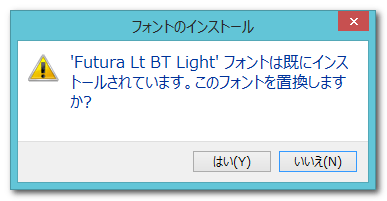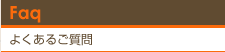起動時の重複フォントエラーへの対処方法
- カテゴリー
- bookumaのエラーについて
bookuma起動時に、以下の「フォント重複」画面が表示された場合は、以下のご対応をお願いします。
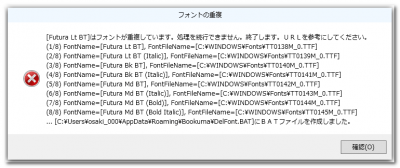
お客さまがご使用のパソコンにおいて、同一フォントに対して複数の重複フォントファイルがある場合、フォントファイル名が列挙されたウィンドウが出ます(※表示されるフォント名は、お客さまのパソコン環境によって異なります)。
上記画面表示後、bookumaは自動終了して、ブラウザによって本画面が自動的に開かれます。その場合、以下の対策を行ってください(とても簡単です)。
1.「DelFont」というファイルが、デスクトップ上に自動作成されています。ご確認ください。
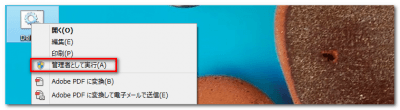
2.「DelFont」を右クリックすると、「管理者として実行」という項目が表示されますので、選択してください。
3.「管理者として実行」を選択すると、「次のプログラムにこのコンピュータへの変更を許可しますか?」とのウィンドウが表示されますので、「はい」を選択します。
4.上記手順によって、重複フォントファイルはすべて削除されました。削除されたフォントのご使用予定がない場合は、以上で終了です。通常は、ブックマを起動して、通常通りご使用可能です。ただし、これで再起動してもすべての重複フォントが削除されず、再び一部フォントで重複フォントエラーが表示された場合は、以下の対応をお願いします。
■連続して重複フォントエラーが出た場合
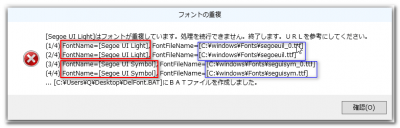
1.Win8、Win8.1では、フォントインストール後に再起動を行うと、フォントの削除ができないバグの存在があります(win7でも類似現象の報告あり)。そのため重複フォント警告が連続して、でる可能性があります。その場合、まず再起動をして再度Delfontを実行してください。それでもダメな場合は、まず警告表示の「フォント名」(赤い枠線)を確認願います(パソコンに詳しい方は、青い枠線の「フォントファイル名」を確認)
2.次に、「インストール済みフォントの削除ツール」(フォント作成ツール等を販売されている「武蔵システム」という会社がフリーソフトで提供されています)というツールをダウンロード・利用してのフォントファイル削除をご検討ください。(※ブックマの重複警告で表示されるフォント名とフリーソフトで表示されるフォント名が若干異なる場合がありますので、ご注意ください)。ただし、この削除ツールは、パソコン環境によって、動作がスムーズでない場合があります。また重複フォント数が多い場合は、削除に時間がかかります。
そのような場合は、コマンドプロンプト(管理者権限)での重複フォントファイル削除を行い、コマンドプロンプトでの重複フォントファイルの残存確認を行ってください。
もし、削除されたフォントをご使用されたい場合は、お手数ですが、削除されたフォントのうち、必要なフォントのフォントファイルのみを、以下の「再インストールの手順」通り行ってください。
■フォント再インストールの手順
削除されたフォントファイルをインストールしようとすると、下記画像のように「置換しますか」の表示が出ます。「はい」を実行してインストールを行ってください。以降は、正常にブックマをご使用できるはずです。
この重複フォント警告は、通常時にPCにインストール済みのフォントに対して、「置換インストール」を行うと発生します。Windows7以降では、フォントファイルの「置換インストール」時に、「置換」が行われず、実際はフォントファイルがもう一つ余分に作成される現象があります。通常時にフォントの「置換インストール」を行った場合、上記手順の対応が必要になりますので、「置換インストール」は行わないでください。
なお、「管理者として実行」ができない場合、「管理者権限」でログオンしてください。「管理者権限」の確認方法は、以下の通りです。
■Windows 7の場合
「スタート」→「コントロールパネル」→「ユーザーアカウントと家族のための安全設定」→「ユーザーアカウント」でご確認ください。
■Windows 8.1の場合
「スタート」→「コントロールパネル」→「ユーザーアカウントとファミリーセーフティ」→「ユーザーアカウント」でご確認ください。
■Windows 10の場合
「スタート」→「コントロールパネル」→「ユーザーアカウント」→「アカウントの種類の変更」でご確認ください。
ユーザー名に「Administrator」と書いてあれば、「管理者」になっています。異なる場合は、「ユーザーアカウント」にて、別の「管理者」アカウントでログインするか、「アカウントの種類の変更」で、権限を「管理者」に変更してください。